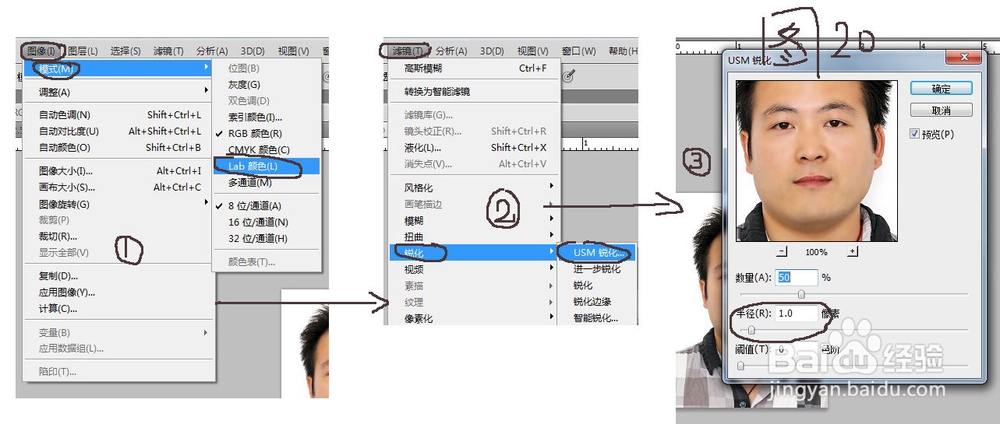自己动手用图像处理软件PS设计1寸白底照片
1、 先看一下处理之前与处理之后的效果图,那么开始进入咱们的设计之旅吧。


2、 首先,准备一张素材,拍一张照片,这个很容易,因为是要处理成白底的,所以最好站在白墙前边拍照,自己想穿什么颜色的衣服都可以,随自己所好。
3、 将素材导入PS中,由于自己拍照就是一站一拍,也没使用什么辅助工短铘辔嗟具如白灯等等,所以照片拍出来背景有点黑,咱们先调一下,按Ctrl + L 键,睫撮槐攻弹出色阶对话框(如图1),点击“自动”按钮就OK了,如图2是处理前后的对比。
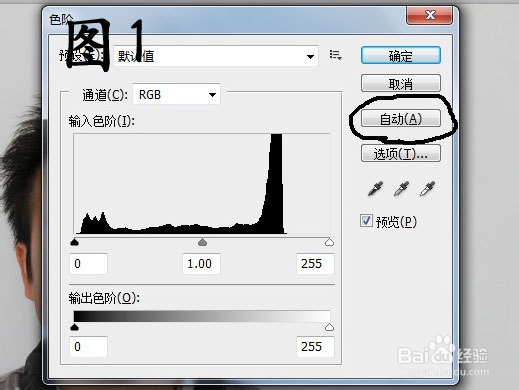

4、 然后点 Ctrl + J键复制背景层(如图3)

5、 点击“图像”---调整----替换颜色(如图4),弹出如图5对话框
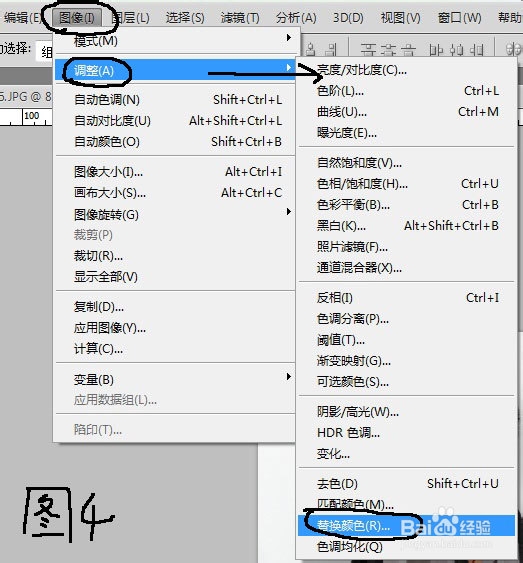
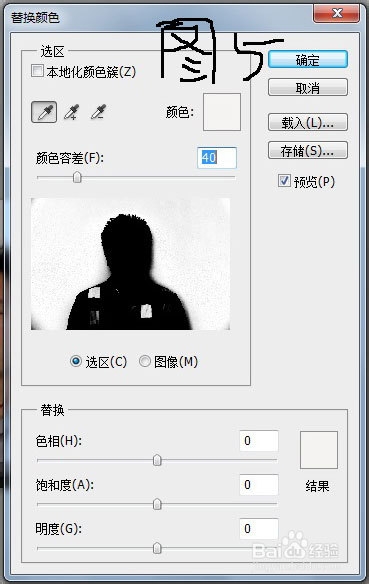
6、 将颜色容差设置为140,用细管工具在图像白底上边单击一下(如图6所示),在下方替换右侧的结果中单击,弹出颜色框,选白色点确定,明度设置成100,如图7所示,最终点确定,此时图像结果如图8所示



7、 为图层副本添加图层蒙版,如图9所示

8、 在英文输入状态下按B键(画笔工具),前景色设置成黑色,画笔硬度设置成100,随时调整画笔大小在图层蒙版中还原人物面部颜色,这个步骤需要认真仔细,如图10所示。最终效果如图11


9、 按Ctrl + E 键合并图层,点J键(修复画笔工具),随时调整画笔大小,认真仔细地把人物脸上的黑点点去掉,效果如图12

10、 新建一个1寸照片大小文档(如图13,宽2.5厘米X 高3.5厘米,分辨率设置为300),把刚才处理后的照片拖入新建的一寸文档,并调整大小至合适尺寸,如图14

11、 按Ctrl + E 键合并图层,接着按Ctrl + J键复制图层,在当前图层(复制的图层中),更改图层模式为滤色,透明度视情况设置成50-70%左右,目的是将照片变量,如图15所示

12、 照片变亮后按Ctrl + E键合并图层,选滤镜---模糊—高斯喋碾翡疼模糊,在弹出的框框中模糊值设置为1.5左右,如果脸部黑点比较多,此值可以设置的大些,自己把握哦(如图16所示),设置后的效果如图17所示。
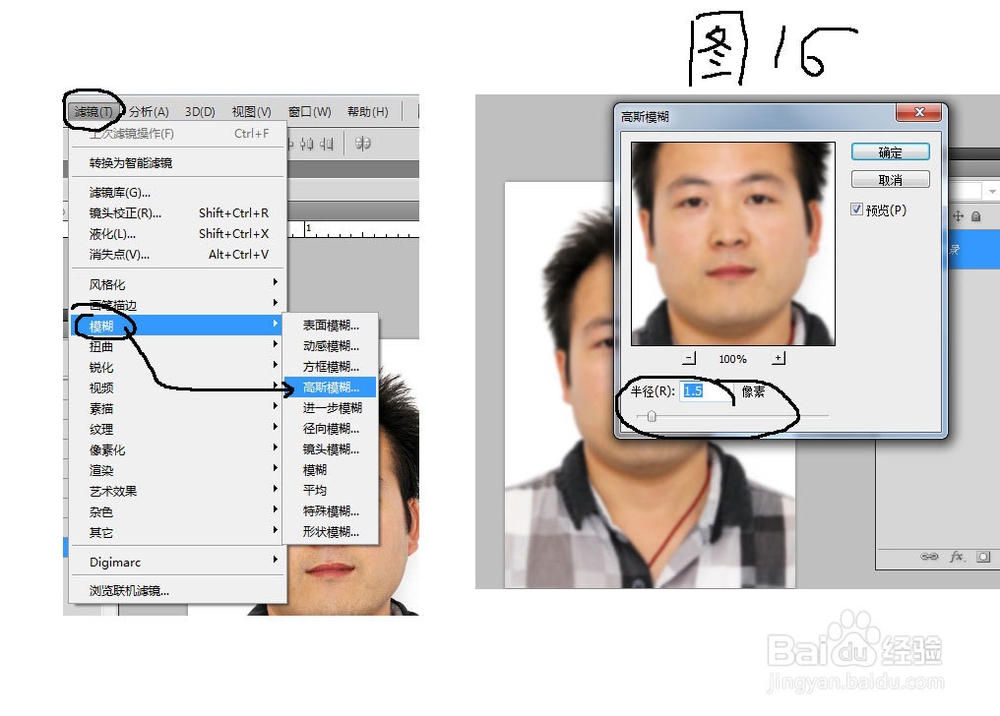

13、 找到历史记录面板,右键“高斯模糊”那一步,选择“新建快照”,在弹出的框框中点击确定,此时历史记录面板中新建了一个快照,点击此快照一下,然后点击高斯模糊的上一步,也就是向下合并那一步,如图18所示
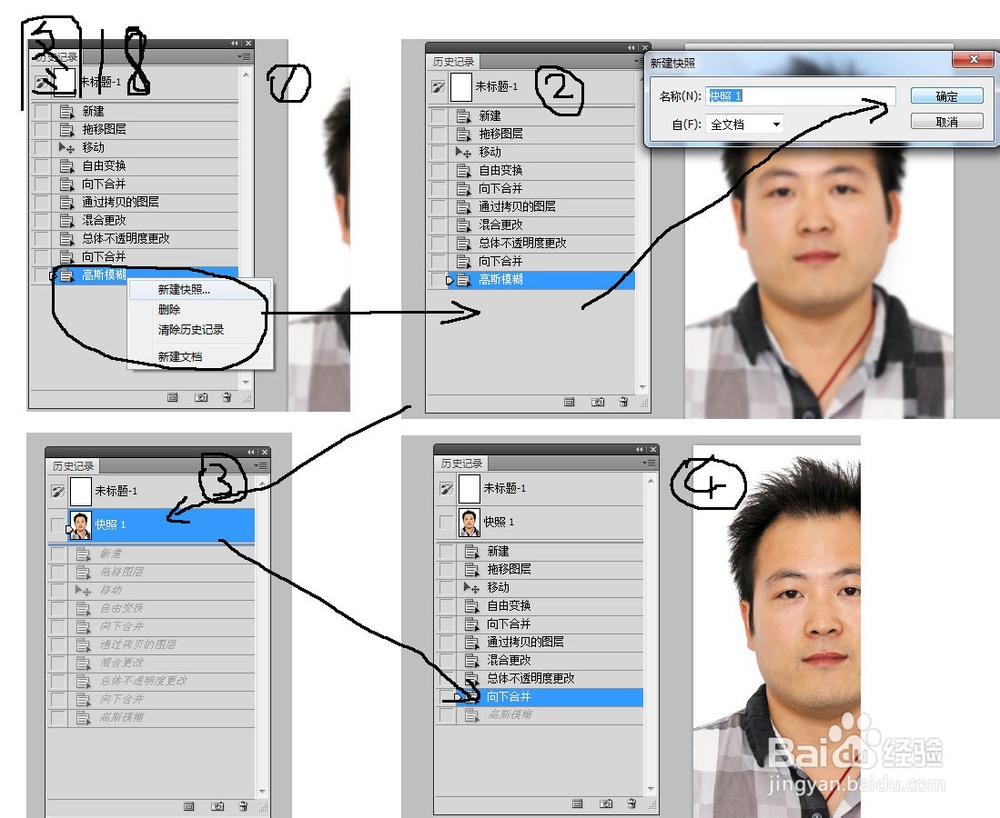
14、 按Y键(历史记录画笔工具),随时调整画笔大小,在人物面部(除了眼睛,眼眉,嘴唇)涂抹,这一步要求仔细细心,不要嫌麻烦,画笔该大的时候大,该小的时候小,涂抹后的效果如图19所示。

15、 咱们让照片变得再真实一点,锐化一下下,先变一下照片的图像模式,改为Lab模式,然后选择滤镜—锐化—USM锐化,在弹出的框框中,半径设为1.0,其他默认,然后点击确定,如图20所姨胀兽辱示,再把图像模式改回RGB模式,最后保存一下就OK啦。再看一下最终效果吧。